Jeff Johnson er helten bak StopTheMadness, Link Unshortener, og andre nettleser- og sosiale medier-verktøy som du må ha, som lar deg overstyre og beseire nettsteders forsøk på å kapre kontrollen over markørene, musen og kontroll-klikk. (Jeg ga StopTheMadness 5 av 5 stjerner i en Mac Gems-anmeldelse i fjor.)
Men hva har han gjort for oss i det siste? Han har funnet ut hvordan du deaktiverer jevn rulling, en overraskelsesfunksjon lagt til av Apple i Safari 16.4 for macOS. Hvis du ikke la merke til det, med denne versjonen av Safari, kan du trykke og slippe ned- eller opp-pilen på en Safari-side for å rulle siden kontinuerlig til du trykker på en tast eller bruker en mus for å gjenvinne kontrollen. Endringen er forvirrende. Hvem ba om dette? Hvorfor introdusere det midt i strømmen? Og det største spørsmålet av alt: hvorfor er det ingen avmerkingsboks for å deaktivere den?
Johnson har dokumentert en flertrinnsoperasjon for å fikse dette problemet. Du kan lese hans raske innlegg eller denne mer detaljerte trinn-for-trinn her hvis du ikke er kjent med Safaris feilsøkingsmodus og terminalen.
Med et blikk
- På tide å fullføre: 5 minutter
- Nødvendig verktøy: macOS, Terminal-appen
- Nødvendig materiale: Safari 16.4
Systeminnstillinger/preferanser
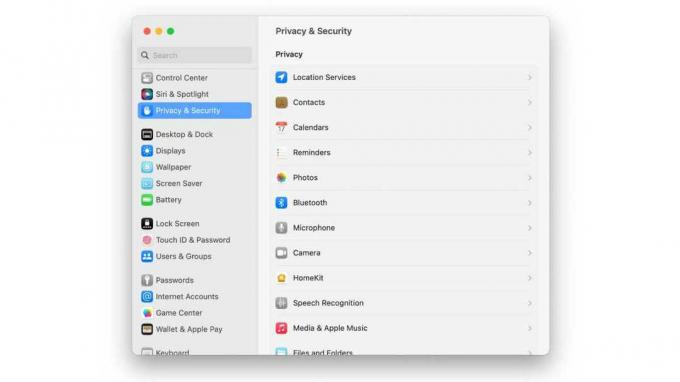
Støperi
macOS Ventura: Åpen > Systeminnstillinger > Personvern& Sikkerhet og gå til Personvern-delen (vist ovenfor).
macOS Monterey og eldre: Åpen > Systemvalg > Sikkerhet & Personvern og klikk på Personvern delen for å åpne den.
Full disktilgang
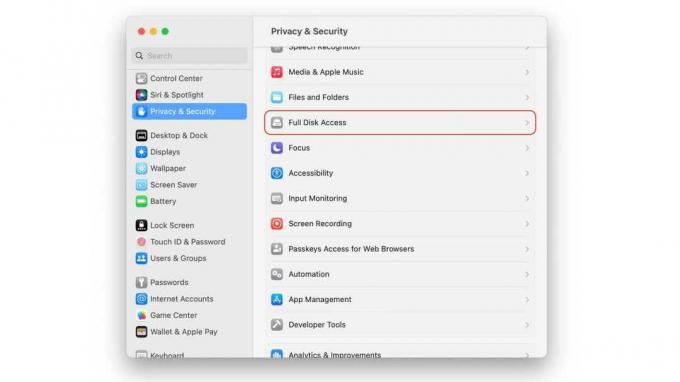
Støperi
macOS Ventura: Klikk Full disktilgang (Vist ovenfor).
macOS Monterey og eldre: Plukke ut Full disktilgang i venstre kolonne. Klikk på låseikonet nederst til venstre i innstillingsvinduet og autentiser med Touch ID, passordet ditt eller en klokke.
Aktiver terminal
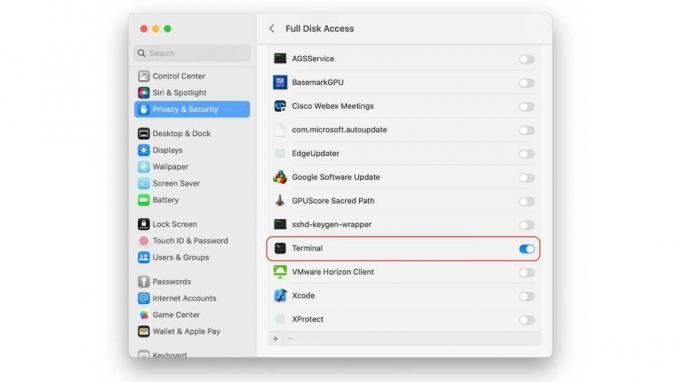
Støperi
macOS Ventura: Se etter Terminal i hovedvinduet og slå på bryteren (vist ovenfor). Du må angi et administratorbrukernavn og passord etter at du har snudd på bryteren.
macOS Monterey og eldre: I hoveddelen av vinduet vil du se en liste over apper. Klikk på "+"-knappen og naviger til Programmer > Verktøy. Du bør finne Terminal-appen der; velg Terminal-ikonet og klikk deretter Åpen knapp.
Lukk Systeminnstillinger/Preferanser.
Aktiver Safari Debug-menyen
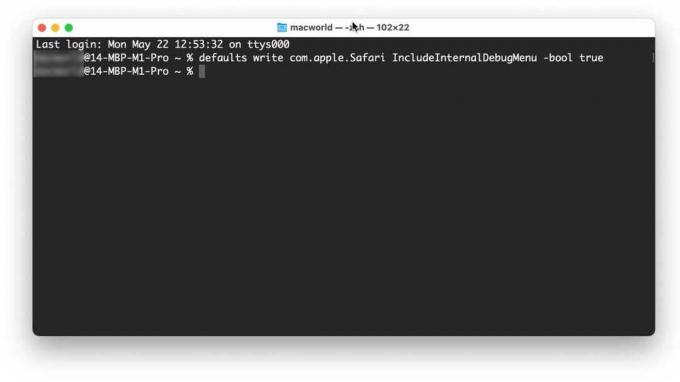
Støperi
I begge macOS Ventura og Monterey:
- Avslutt Safari hvis den er åpen.
- Start Terminal-appen (den ligger i Programmer > Verktøy).
- Kopier den nøyaktige teksten nedenfor som en enkelt linje, lim den inn i terminalen ved ledeteksten, og trykk på Retur:
standard skriv com.apple. Safari IncludeInternalDebugMenu -bool true
Safari Debug-innstilling
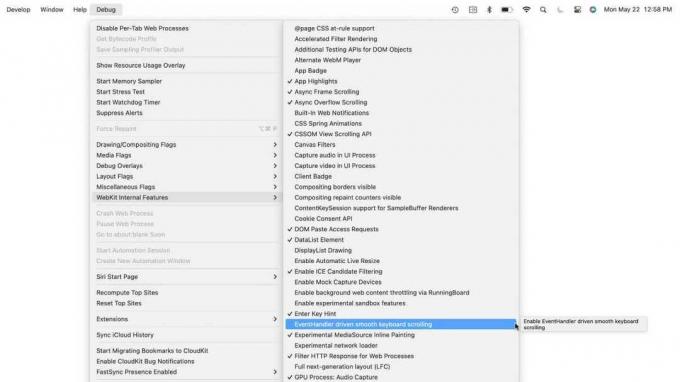
Støperi
I begge macOS Ventura og Monterey:
- Avslutt terminalen og start Safari.
- Velg fra den nye feilsøkingsmenyen som vises Feilsøking > WebKit interne funksjoner > EventHandler-drevet jevn tastaturrulling. Den skal vises med et hakemerke, så hvis du velger det, fjernes haken og alternativet deaktiveres.
Når du aktiverer Safari Debug-menyen, forblir den på selv etter at du har justert innstillingen for jevn tastaturrulling. Hvis du vil fjerne feilsøkingsmenyen, gjenta trinn 4, men kopier og lim inn denne kommandoen i terminalen i stedet og trykk Retur:
standard skriv com.apple. Safari IncludeInternalDebugMenu -bool false
Takk til Johnson for å ha avslørt en begravd hemmelighet som burde være en Safari-avmerkingsboks!
Spør Mac 911
Vi har satt sammen en liste over spørsmålene vi oftest får, sammen med svar og lenker til kolonner: les vår super FAQ for å se om spørsmålet ditt er dekket. Hvis ikke, leter vi alltid etter nye problemer å løse! Send din e-post til [email protected], inkludert skjermbilder etter behov og om du vil bruke fullt navn. Ikke alle spørsmål vil bli besvart, vi svarer ikke på e-post, og vi kan ikke gi direkte feilsøkingsråd.
